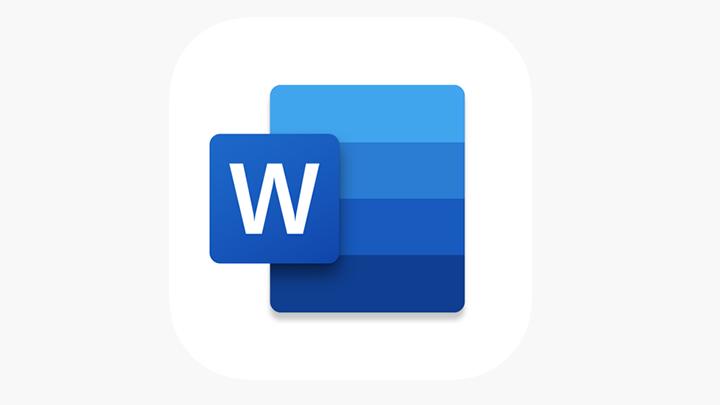Baca berita dengan sedikit iklan, klik di sini
TEMPO.CO, JAKARTA - Saat sedang memakai Microsoft Word, terkadang akan ada halaman kosong yang tidak digunakan. Namun tak jarang, seseorang bingung bagaimana cara untuk menghilangkan halaman kosong tersebut. Karena itu, perlu diketahui cara menghapus halaman kosong di Word bagi Anda yang sering mengalaminya.
Baca berita dengan sedikit iklan, klik di sini
Mengenal Microsoft Word
Microsoft Word merupakan sebuah aplikasi perangkat lunak yang diciptakan untuk mengelola teks, meliputi pembuatan, penyuntingan, dan penataan format dokumen. Pengembangnya adalah Microsoft Corporation, dan aplikasi ini merupakan bagian integral dari suite perangkat lunak Microsoft Office.
Baca berita dengan sedikit iklan, klik di sini
Baca berita dengan sedikit iklan, klik di sini

Fungsi dari Microsoft Word adalah memungkinkan pengguna untuk membuat beragam jenis dokumen seperti surat, laporan, makalah, dan buku dengan mudah. Dokumen yang dihasilkan biasanya disimpan dalam bentuk file elektronik sebelum dicetak.
Kendati demikian, terkadang ada halaman kosong yang kemunculannya tidak disadari. Hal ini menjadi pertanyaan tersendiri, termasuk bagaimana cara menghapus halaman kosong di word yang tiba-tiba muncul. Untuk informasi lebih lanjut, simak rangkuman informasi selengkapnya berikut ini.
Cara Menghapus Halaman Kosong di Word
Berdasarkan laman resmi Support Microsoft, berikut beberapa cara yang dapat dilakukan untuk menghapus halaman kosong di Word.
1. Cara menghapus halaman kosong di Word Windows
- Klik atau ketuk di mana saja di halaman yang ingin Anda hapus, tekan Ctrl+G.
- Dalam kotak Masukkan nomor halaman, ketik/page.
- Tekan Enter di keyboard Anda, lalu pilih Tutup.
- Verifikasi bahwa halaman konten dipilih, lalu tekan Delete di keyboard Anda
2. Cara menghapus halaman kosong di Word Mac OS
- Klik atau ketuk di mana saja di halaman yang ingin Anda hapus, tekan Option++G.
- Dalam kotak Masukkan nomor halaman, ketik/page.
- Tekan Enter di keyboard Anda, lalu pilih Tutup.
- Verifikasi bahwa halaman konten dipilih, lalu tekan Delete di keyboard Anda
3. Cara menghapus halaman kosong di bagian akhir
Word menyertakan akhir paragraf yang tidak dapat dihapus yang terkadang dimasukkan ke halaman kosong baru di akhir dokumen. Cara untuk menghapusnya adalah dengan menyesuaikan akhir paragraf ke halaman sebelumnya. Cara yang paling pasti adalah membuat paragraf akhir sangat kecil (1 poin):
- Tekan Ctrl+Shift+8 (+8 di Mac) untuk menampilkan tanda paragraf.
- Pilih tanda paragraf.
- Pilih di dalam kotak Ukuran font , ketik 01, lalu tekan Enter.
- Kini paragraf akan pas di halaman sebelumnya, dan halaman kosong yang tidak diinginkan akan dihapus.
- Tekan Ctrl+Shift+8 lagi untuk menyembunyikan tanda paragraf (+8 di Mac).
- Jika paragraf tetap tidak pas di halaman sebelumnya, Anda dapat mengurangi margin bawah (tab Tata Letak > Margin > Margin Kustom, lalu atur margin bawah menjadi lebih kecil, misalnya 0,3 inci).
4. Cara menghapus halaman kosong dengan mengoversi ke PDF
Anda bisa menyingkirkan halaman kosong di belakangnya dengan menyimpan dokumen sebagai PDF, meninggalkan halaman terakhir.
- Masuk ke File > Simpan Sebagai, pilih tempat untuk menyimpan file, lalu pilih PDF untuk tipe Simpan sebagai.
- Pilih Opsi dalam kotak dialog Simpan Sebagai .
- Di bawah Rentang halaman, pilih Halaman, dan tentukan halaman yang tidak kosong. Misalnya, jika halaman 5 dokumen Anda adalah halaman kosong yang tidak dapat Anda hilangkan, tentukan halaman dari 1 hingga 4.
- Pilih OK, lalu pilih Simpan.
5. Cara menghapus halaman kosong di word dengan fitur delete
Berikut cara menghapus halaman kosong di word dengan menggunakan fitur delete.
- Buka dokumen Word yang ingin Anda sunting.
- Tempatkan kursor pada halaman yang berisi teks, tepat sebelum halaman kosong.
- Arahkan kursor ke bagian bawah halaman tersebut.
- Tekan tombol Delete pada keyboard Anda.
- Halaman kosong akan otomatis terhapus.
Dini Diah, Magdalena Natasya, berkontribusi dalam penulisan artikel ini.